Архивиране на папки на потребителския профил на Windows и профили на уеб браузъра
Съхраняването на важни данни е силно препоръчително, тъй като загубата на данни може да настъпи по всяко време поради неочаквана срив на системата, логичен / физически лош сектор, вирусна инфекция и така нататък. В миналото покрихме куп инструменти за архивиране на данни за множество платформи, а днес отново се натъкнахме на подобна програма, известна като Auslogics BitReplica, ново приложение за архивиране за Windows, което ви позволява бързо да архивирате файлове, включително музика, филми, снимки, документи и т.н., и инсталирани папки на профили на уеб браузъри. Позволява ви да създавате множество задачи за архивиране и да ги стартирате наведнъж. Задачите за архивиране също могат да бъдат планирани да се изпълняват в определено време. Той е снабден с множество опции за архивиране, а именно Просто копиране, пълно резервно копие, постепенно архивиране, диференциално архивиране и Синхронизация Обратно, където последната се използва за синхронизиране на файлове между две различни директории. Други забележителни функции включват
Архивиране с много томове, опции за разширено възстановяване и Обратно от всякакъв носител за съхранение.Създаването на задача за архивиране е лесно. Първото нещо, от което се нуждаете, е да направите нов резервен профил. Кликнете Нов профил на лентата с инструменти, за да стартирате съветника за архивиране.

Съветникът се базира на общо шест стъпки (Какво, къде, как, кога, разширено и резюме). Първо изберете изходните файлове, които искате да архивирате, като щракнете върху Добавете папка бутон в долната лява част. Има и някои предварително дефинирани елементи, от които можете да избирате, например, Работен плот, Моите документи, Моята музика, Моите снимки, Моите видеоклипове и дори профили на Firefox и Chrome.

След това изберете директорията, където искате да архивирате посочените папки, и щракнете Следващия.

Сега задайте типа на архивните файлове, като изберете сред гореспоменатите методи за архивиране. Ако създавате резервно копие за първи път, препоръчваме да изберете Пълен архив опция от падащото меню.

Най- Кога steplets избирате как искате да създадете архивиране, т.е. Ръчно, почасово, ежедневно или седмично.
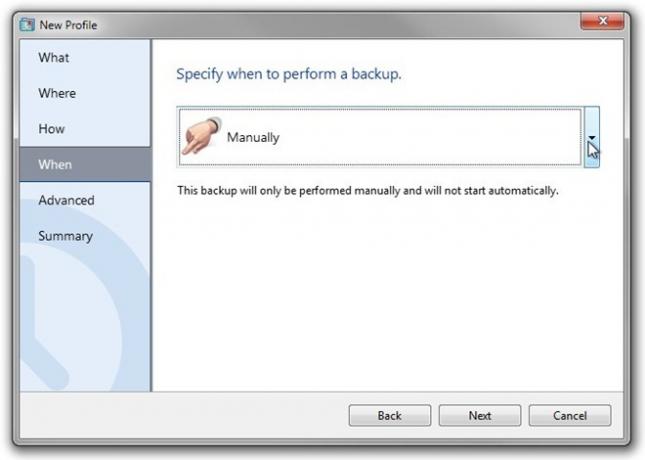
Преди да започнете процеса на архивиране, можете да посочите няколко разширени функции на приложението Изключени файлове, Разширени настройки за архивиране и Стартирайте приложения секции. Ако искате приложението да игнорира някои разширения на файлове по време на задачата за архивиране, можете да ги маркирате под Изключени файлове, и ако искате определено приложение да се стартира преди или след процеса, можете да ги изберете от Стартирайте приложения. Най- Разширени настройки за архивиране съдържа опции като Проверете файловете след копиране до местоназначение и Архивирайте алтернативни потоци от данни.
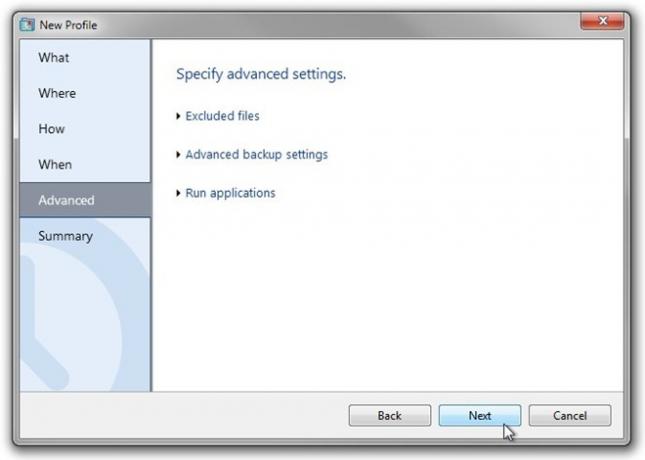
И накрая, проверете отново своите настройки за архивиране резюмеи щракнете завършек за да завършите съветника за създаване на профил.
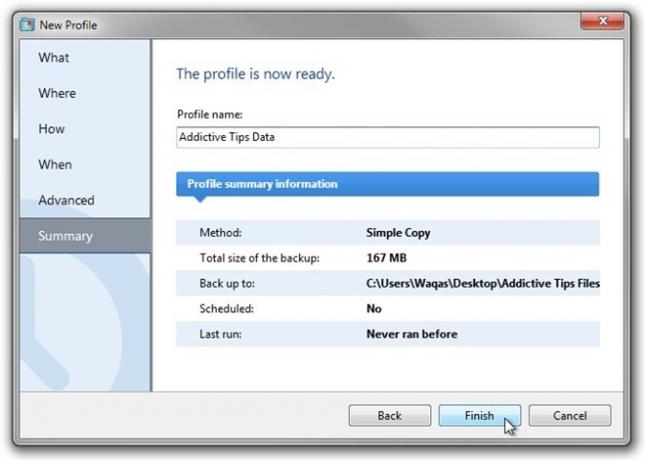
Веднъж създаден, той ще изведе списъка с резервни профили в главния прозорец. Всичко, което трябва, е да кликнете тичам на лентата с инструменти, за да започнете процеса на архивиране.
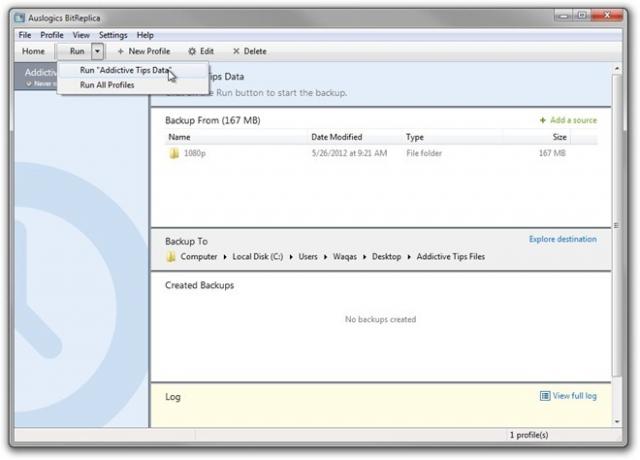
Има и няколко специфични настройки за приложението, които можете да промените от Настройки на програмата, достъпни от Настройки меню. Той съдържа опции за промяна на потребителския език, задаване на програма за автоматично стартиране при влизане в прозореца, активиране / деактивиране на съвети от инструменти и определяне на максимален размер на лога.
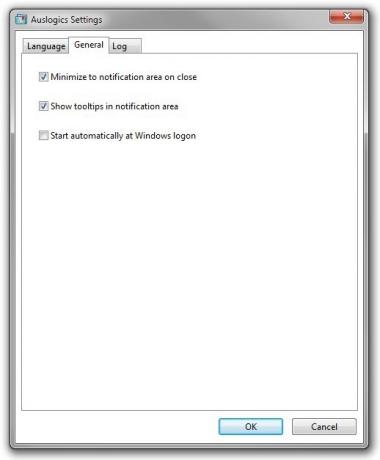
Приложението работи на Windows XP, Windows Vista, Windows 7 и Windows 8. Поддържат се както 32-битови, така и 64-битови OS издания.
Изтеглете Auslogics BitReplica
Търсене
скорошни публикации
Как да инсталирате актуализацията на BIOS Spectre за вашия компютър
Грешката в Intel Meltdown може да бъде кръпка с актуализация на ОС....
Как да промените иконите и етикетите на плочките на началния екран в Windows 8
Всеки път, когато запалите вашия компютър с Windows 8, ще видите на...
Famulus: Стартирайте програми, файлове / папки и уебсайтове чрез персонализирани бързи клавиши
Стартовите програми стартират ясно и просто решение за достъп до че...



